Kadalasan mayroong isang sitwasyon kung kailan ang mga larawan, video file at mga dokumento ng teksto sa hard disk ng isang PC ay tumatagal ng labis na puwang, mayroong pangangailangan upang makatipid ng data sa isang daluyan, o isang malaking file ang kailangang ipadala sa pamamagitan ng e-mail. Sa ganitong mga kaso, kailangan mong i-compress ang file upang makatipid ng puwang. Ang naka-compress na file ay tumatagal ng mas kaunting puwang sa elektronikong daluyan at mas mabilis na mailipat sa pamamagitan ng e-mail.
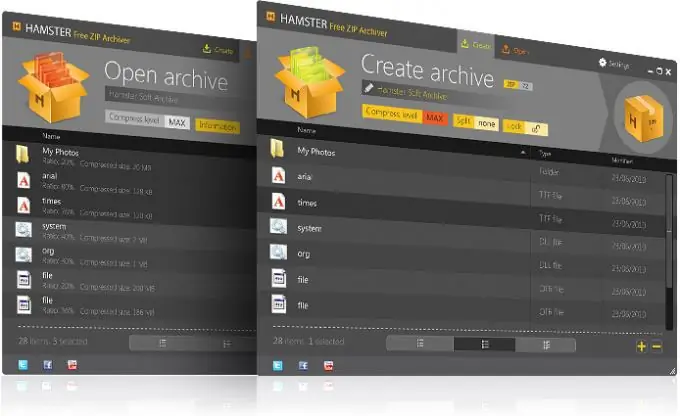
Anong gagamitin ang mga program sa pag-archive
Ang pinakatanyag na mga programa para sa pag-compress ng mga file ay WinRAR, 7-Zip, WinZip. Magkakaiba sila sa kanilang mga katangian, ang degree at bilis ng compression ng file, at ang bilang ng mga sinusuportahang format. Ang pinakamataas na ratio ng compression ay ibinibigay ng 7-Zip archiver, at sa mga tuntunin ng bilang ng mga sinusuportahang format para sa pag-archive, ang WinRAR ay mas karaniwan. Ang program na ito ay may isang intuitive interface at maraming mga kapaki-pakinabang na pagpipilian.
Maaari kang makahanap ng mga programa sa pag-archive sa pampublikong domain sa Internet, pati na rin sa mga online na tindahan (sa iba't ibang mga bersyon). Matapos i-download ang file ng programa, kakailanganin mong i-install ito sa iyong PC. Sa ilang mga kaso, kailangan mong irehistro ang iyong kopya ng programa sa pamamagitan ng pag-click sa naaangkop na pindutan.
Paano i-compress ang isang file
Ang ratio ng compression ng file ay maaaring itakda sa mga setting ng archiver. Ang minimum na laki ng compression ay 1, 3-1, 4, magagamit ito para sa karaniwang Windows archiver. Upang i-compress ang isang file na may factor na 4-5, kakailanganin mong gumamit ng isa sa maraming mga archive ng third-party. Huwag kalimutan na sa malakas na pag-compress ng mga file, tataas ang oras ng pagproseso ng mga file, at para sa kanilang kasunod na paggaling, kailangan mong idagdag ang pag-andar na self-extracting sa mga setting, maaari kang magdagdag ng isang password, atbp. Ang mga pagpipiliang ito ay hindi magagamit para sa lahat ng karaniwang mga archiver, ngunit para lamang sa mga bayad na programa sa pamamahagi.
Karamihan sa mga pagtipid ay nakakamit kapag ang pag-archive ng mga file ng teksto, at mga larawan at larawan sa mga format na TIF, BMP,.
Upang mailagay ang mga dokumento sa archive, kailangan mong tawagan ang menu ng konteksto sa pamamagitan ng pag-right click sa kinakailangang folder at piliin ang "Idagdag sa archive".
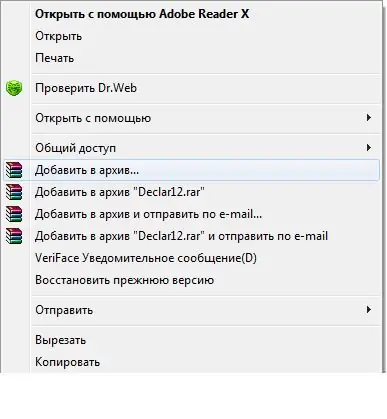
Pagkatapos nito, posible na i-configure ang kinakailangang mga parameter ng pag-archive: piliin ang nais na format ng archive, pag-update ng paraan, compression, ang kakayahang hatiin sa dami, subukan ang archive pagkatapos ng compression, atbp. Kailangan mong pumili sa patlang na "Hatiin sa dami" at itakda ang itaas na limitasyon para sa bawat bahagi ng archive (dami).

Kung may pangangailangan na ibalik ang mga file mula sa archive, dapat magkatulad ang mga aksyon: mag-right click sa kinakailangang archive, tinawag ang menu ng konteksto at napili ang mga kinakailangang parameter: pangalan ng folder, mga setting ng pag-unpack ng archive.






